1 Einführung
Bei der Arbeit mit SOLIDWORKS ist es immer wichtig mit Variablen für die verschiedenen Dateien zu arbeiten. Dabei gibt es Variablen für die Datei selbst sowie konfigurationsspezifische Variablen. Diese werden in der Datei hinterlegt und man kann anschliessend mit diesen arbeiten.
Damit können z.B. diverse Berechnungen durchgeführt werden; diese Variablen können aber auch einfach auf der Zeichnung dargestellt werden. Es ist aber auch möglich, dass diese Variablen anschliessend in PDM Verwendung finden und in den Workflow einfliessen.
Wie genau diese Operationen durchgeführt werden können, soll in diesem TecTip erklärt werden.
2 Ausgangslage
Um auf die Variablen zugreifen zu können, muss im Vorfeld überlegt werden, wann und wie die Variablen angepasst werden sollen. Es gibt die Möglichkeit ein Add-in für SOLIDWORKS zu programmieren, welches auf Events reagiert. Wie zum Beispiel das Ausführen einer Funktion beim Öffnen oder Schliessen einer Datei.
Sie fragen sich, wie das geht? Wir zeigen Ihnen, wie Sie eine einfache Standalone Anwendung schreiben können mit der es möglich sein wird auf die Variablen zuzugreifen. Das heisst, es muss ein Programm gestartet werden, welches dann damit arbeiten kann.
3 Projekt erstellen
Als erstes wird ein neues Projekt in Visual Studio erstellt. Hierzu verwenden wird eine Windows Forms App für das .NET Framework, wie in Abbildung 1 gezeigt.
Ein Projekt-Name, Speicherort und Solution-Name kann anschliessend frei gewählt werden. Als Framework sollte .NET Framework 4.5 oder höher ausgewählt werden. In dieser Arbeit wird die neuste Version .NET Framework 4.8 verwendet.
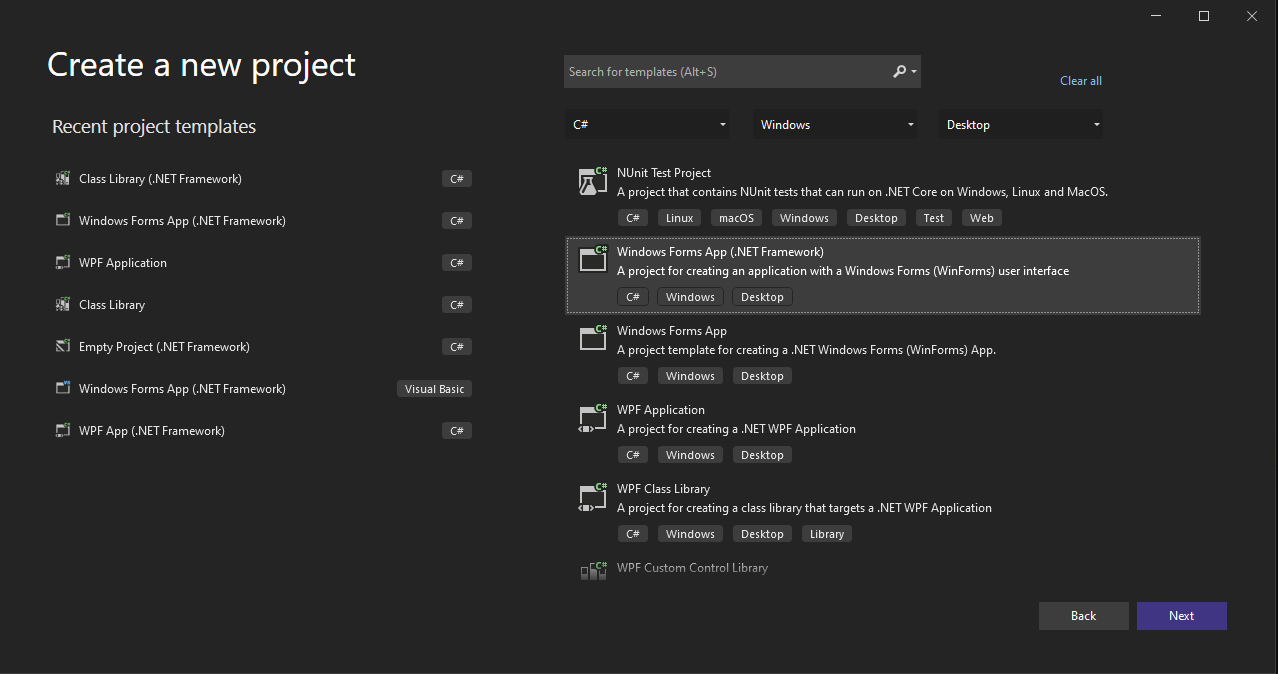
Abbildung 1: Erstellung eines neuen Projekts in Visual Studio
Nachdem das Projekt erstellt wurde, muss wie immer die korrekte Library von SOLIDWORKS hinzugefügt werden, damit wir richtig mit der API arbeiten können. Hierfür benötigen wir zwei Dateien, die im Installationsverzeichnis von SOLIDWORKS (meist C:\Program Files\SOLIDWORKS Corp\SOLIDWORKS) zu finden sind:
- SolidWorks.Interop.sldworks.dll
- SolidWorks.Interop.swconst.dll
Diese werden im Projekt als Referenz hinzugefügt. Dies geschieht über einen Rechtsklick auf “Referenzen” – “Referenz hinzufügen”. Anschliessend können diese über den Button “Browse” ausgewählt und hinzugefügt werden. Sobald diese im Projekt zur Verfügung stehen, müssen die Einstellungen für diese beiden Dateien angepasst werden. Die Einstellung “Embed Interop Types” muss hierbei auf False gesetzt werden, siehe Abbildung 2.
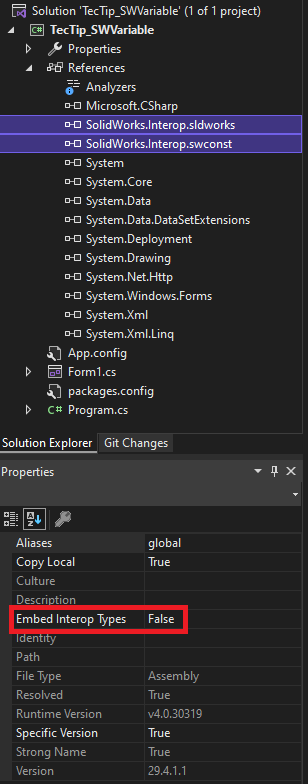
Abbildung 2: Einstellung der Referenzen
Nun können im Code der Form1 die Usings hinzugefügt werden. Fügen Sie diese vor dem Name-Space ein:
- using SolidWorks.Interop.sldworks;
- using SolidWorks.Interop.swconst;
Um die Funktionen auch gut testen zu können, wird die Form direkt passend eingerichtet. Diese kann wie in Abbildung 3 aussehen.
Um anschliessen gut mit diesen im Code arbeiten zu können, sollten für alle Controls gute Namen vergeben werden. Diese können im Nachhinein immer noch angepasst werden. Wählen Sie hierzu das Control aus und passen Sie in den Eigenschaften den Wert ‚name‘ an. Dieser Vorgang wird ebenfalls in Abbildung 3 ersichtlich. Für die Benennung verwende ich folgende Namen (von links nach rechts).
erste Zeile (Variable erstellen):
- TextBox_Create_Variable
- Button_Create
zweite Zeile (Variable lesen):
- TextBox_Read_Variable
- Button_Read
- Label_Read_Value
dritte Zeile (Variable aktualisieren):
- TextBox_Update_Variable
- TextBox_Update_Value
- Button_Update
vierte Zeile (Variable löschen):
- TextBox_Delete_Variable
- Button_Delete
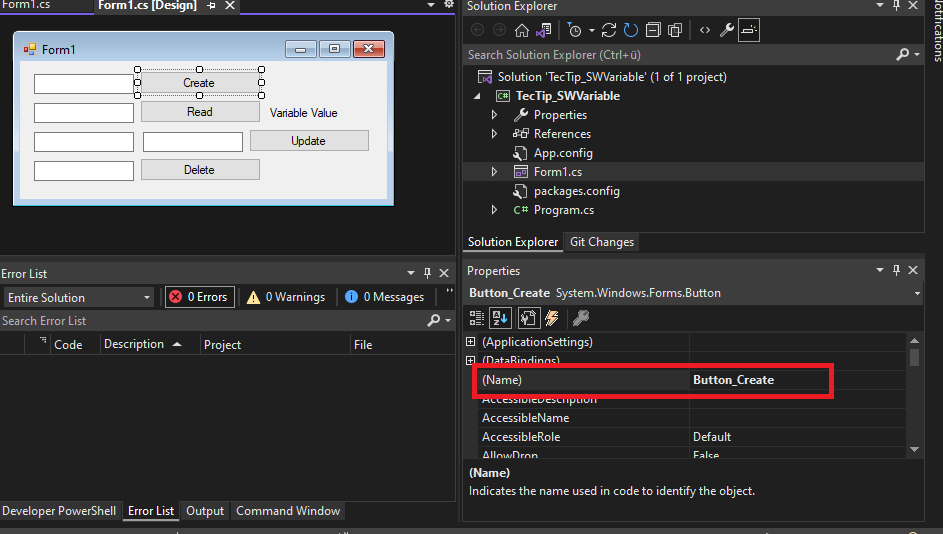
Abbildung 3: Beispiel Form
Zum Schluss wird über einen Doppelklick auf jeden Button die passende Methode für das Click Event des Buttons erstellt, in welcher anschliessend der Code geschrieben wird.
4 Variablen erstellen
Die Variablen werden von dem bereits in SOLIDWORKS geöffneten aktiven Dokument erstellt, gelesen, aktualisiert und gelöscht. Deshalb ist es wichtig, dass beim Testen jeder Funktion immer ein Dokumente geöffnet ist. Die Methode zur Erstellung einer Variablen finden Sie in Abbildung 4.
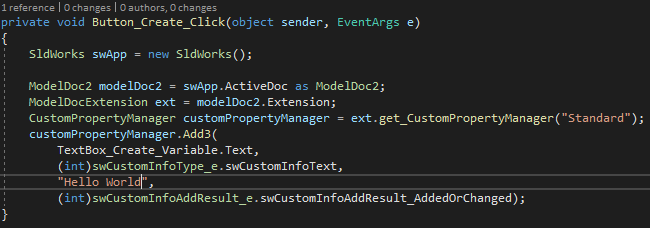
Abbildung 4: Erstellen einer Variable
Hier wird zuerst ein SOLIDWORKS Objekt initialisiert, damit eine Verbindung zu der geöffneten SOLIDWORKS Applikation hergestellt werden kann. Anschliessend speichern wir das geöffnete Model in einem ModelDoc2 Objekt ab. Von hier aus laden wir die Extension in ein ModelDocExtension Objekt, um dann final aus dieser Extension den CustomPropertyManager zu laden.
Als Parameter für diesen PropertyManager geben wir entweder einen leeren String an – damit die Operation auf den benutzerdefinierten Variablen durchgeführt wird – oder wir übergeben den Namen an eine Konfiguration. Dann ist es möglich Variablen auf dieser Konfiguration zu bearbeiten.
Zum Schluss wird die Funktion Add3 auf dem CustomPropertyManager aufgerufen. Als Parameter wird der Variablen-Name übergeben, welcher in der TextBox eingetragen wurde. Der zweite Parameter ist ein Enumerator von SOLIDWORKS, um den Variablen-Typ zu definieren.
Der dritte Parameter stellt den Wert dar, welcher in dieser Variable gesetzt werden soll. (Dies wird auch nochmals beim Aktualisieren gezeigt). Der letzte Parameter ist ebenfalls ein Enumerator von SOLIDWORKS, um zu definieren, wie diese Variable hinzugefügt werden soll.
Informationen zum Hinzufügen können hier nachgelesen werden:
5 Variablen lesen
Die Methode, wie eine Variable gelesen wird, wird in Abbildung 5 dargestellt.
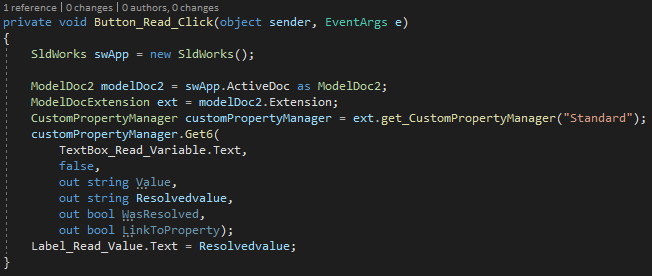
Abbildung 5: Lesen einer Variablen
Die Methode Read ist gleich aufgebaut wie die der “Erstellung”. Die eigentliche Operation wird wieder mit dem CustomPropertyManager durchgeführt. Hierzu wird die Get6 Methode genutzt.
Parameter für diese sind wieder die zu lesende Variable, welche von der TextBox ausgelesen wird. Der zweite Parameter gibt an, ob zwischengespeicherte Daten geladen werden können oder nicht.
Hinweis: Genauere Informationen hierzu sind auf der Hilfeseite von SOLIDWORKS zu finden.
Die nächsten 4 Parameter sind out parameter. Das heisst, diese Werte werden von der Methode zurückgegeben. Hier wird zum einen der Wert der Variablen an sich zurückgegeben. Es besteht die Möglichkeit, Werte innerhalb der Variablen zu berechnen. Der berechnete Wert ist bei dieser Methode der 4. Parameter. Der 5. Parameter gibt dabei an, ob Wert berechnet war oder nicht. Als letzten Parameter wird ausgegeben, ob eine Verlinkung der Variable vorhanden ist oder nicht.
Am Schluss der erstellten Methode wird dann der berechnete Wert in das Label eingetragen. Informationen zum Lesen können hier nachgelesen werden:
6 Variablen aktualisieren
Die Methode, wie eine Variable aktualisiert werden kann, wird in Abbildung 6 dargestellt.
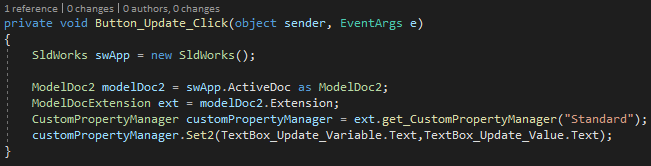
Abbildung 6: Aktualisieren einer Variable
Das Aktualisieren ist hierbei sehr einfach. Der Anfang der Operation gestaltet sich ebenfalls wie bei den ersten zwei Methoden. Es wird allerdings nur mit dem CustomPropertyManager gearbeitet. Um nun einen Wert zu aktualisieren, wird die Set2 Methode verwendet. Als Parameter wird hier lediglich die Variable aus der TextBox benötigt und der neue Wert aus der zweiten TextBox.
Informationen zum Aktualisieren können hier nachgelesen werden:
7 Variablen löschen
Die Methode, wie eine Variable gelöscht werden kann, wird in Abbildung 7 dargestellt.
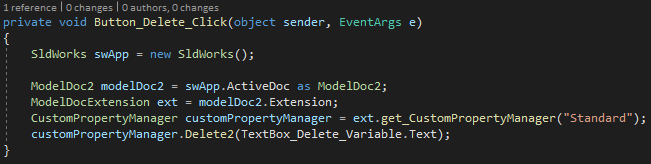
Abbildung 7: Löschen einer Variable
Auch bei der Methode des Löschens ist der Aufbau gleich wie bei den vorherigen Methoden. Es wird erneut nur mit dem CustomPropertyManager gearbeitet. Verwendet wird hier die Methode Delete2. Hier wird nur der Variablen-Name als Parameter übergeben und anschliessend wird die Variable gelöscht.
Informationen zum Löschen können hier nachgelesen werden:
8 Fazit
Das Verwenden der CRUD-Operationen ist in jedem Programm von hoher Wichtigkeit. In SOLIDWORKS wird dies mit der Verwendung des CustomPropertyManagers einfach und intuitiv zur Verfügung gestellt. Für jede Operation gibt es die passende Methode, welche sehr leicht anzuwenden ist. Werden diese Methoden richtig verwendet, können viele Prozesse automatisiert und verbessert werden.
Über GitHub können Sie sich den Code direkt herunterladen und selbst ausprobieren. Viel Spass!
Wir hoffen sehr, dass Ihnen dieser Technical Tip dabei hilft, die Operationen zu verstehen, welche es ermöglichen Variablen zu erstellen, zu aktualisieren oder gar zu löschen.
- Wie hilfreich sind diese Technical Tips für Sie im Alltag?
- Haben Sie Vorschläge für einen Technical Tip?
Teilen Sie Ihre Erfahrungen mit uns: am besten als Kommentar, hier oder auf unserer LinkedIn-Seite.
Autor des Artikels
Martin Bartolomé, R&D Developer bei Visiativ Switzerland
Sie möchten keine News aus der CAD-Welt mehr verpassen?
Mit unserem Newsletter bleiben Sie auf dem Laufenden: Produktneuheiten, Tipps und Tricks, Anleitungen, Erfahrungsberichte, Erfolgsgeschichten, Fotos, Veranstaltungsberichte und vieles mehr.
Bleiben Sie informiert und abonnieren Sie unseren Newsletter:
